Thunderbird je flexibilní, funkční e-mailový klient dostupný pro Linux. Jedná se o multiplatformní, bezplatný rámec pro správu e-mailů, zpravodajských kanálů, chatu a kalendářních klientů. Thunderbird se také snadno nastavuje a přizpůsobuje. Jedním z klíčových principů Thunderbirdu je podpora otevřených standardů. Tento článek ukazuje, jak nainstalovat Thunderbird na Ubuntu 20.04.
proces instalace
k instalaci Thunderbirdu na Ubuntu 20.04 lze použít jednu z následujících metod:
- pomocí softwarového centra Ubuntu
- pomocí terminálu
Metoda 1: Nainstalujte Thunderbird pomocí softwarového centra Ubuntu
softwarové centrum Ubuntu je oficiálním obchodem s aplikacemi Ubuntu. Pomocí softwarového centra Ubuntu můžete zakoupit, nainstalovat nebo odebrat různé aplikace.
otevřete nabídku „aplikace“ a do vyhledávacího pole zadejte „Thunderbird“. Poté z výsledků vyberte aplikaci Thunderbird.
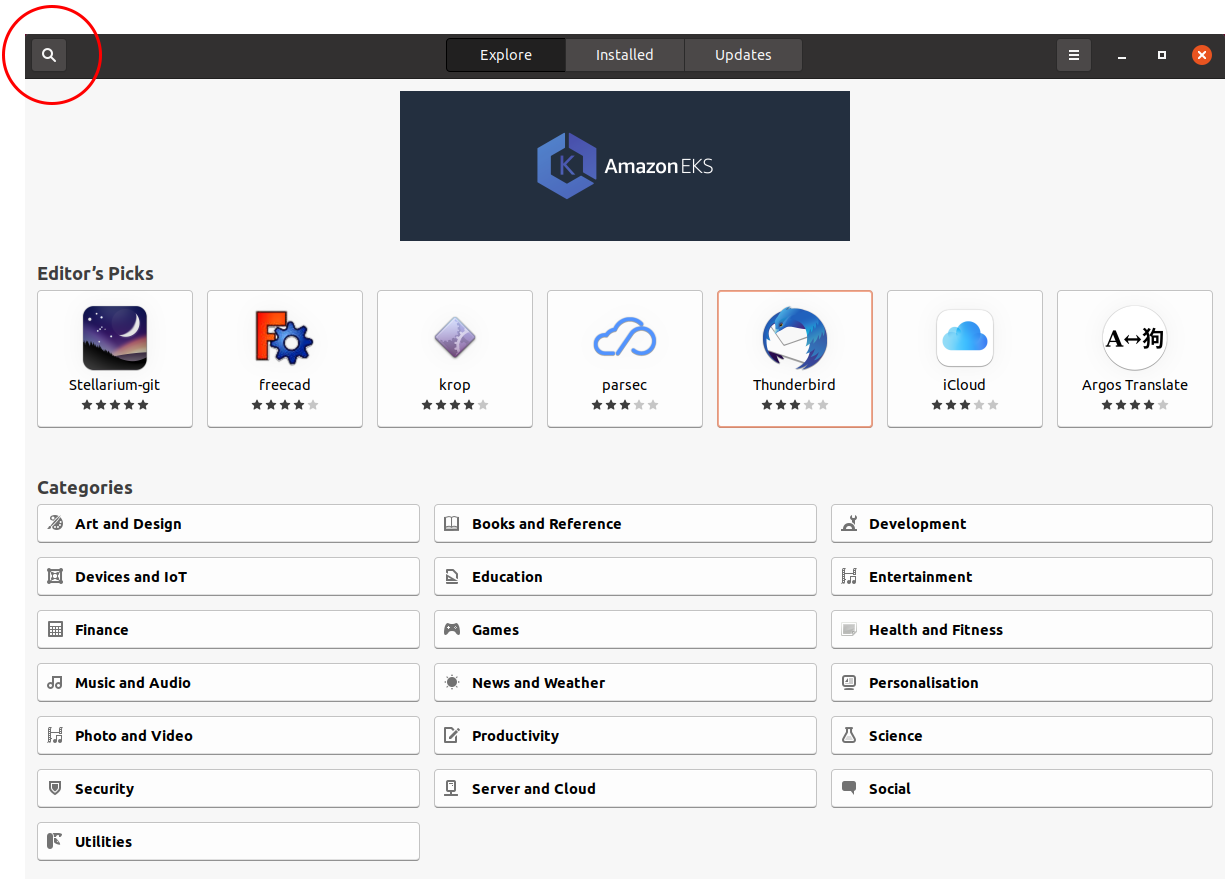
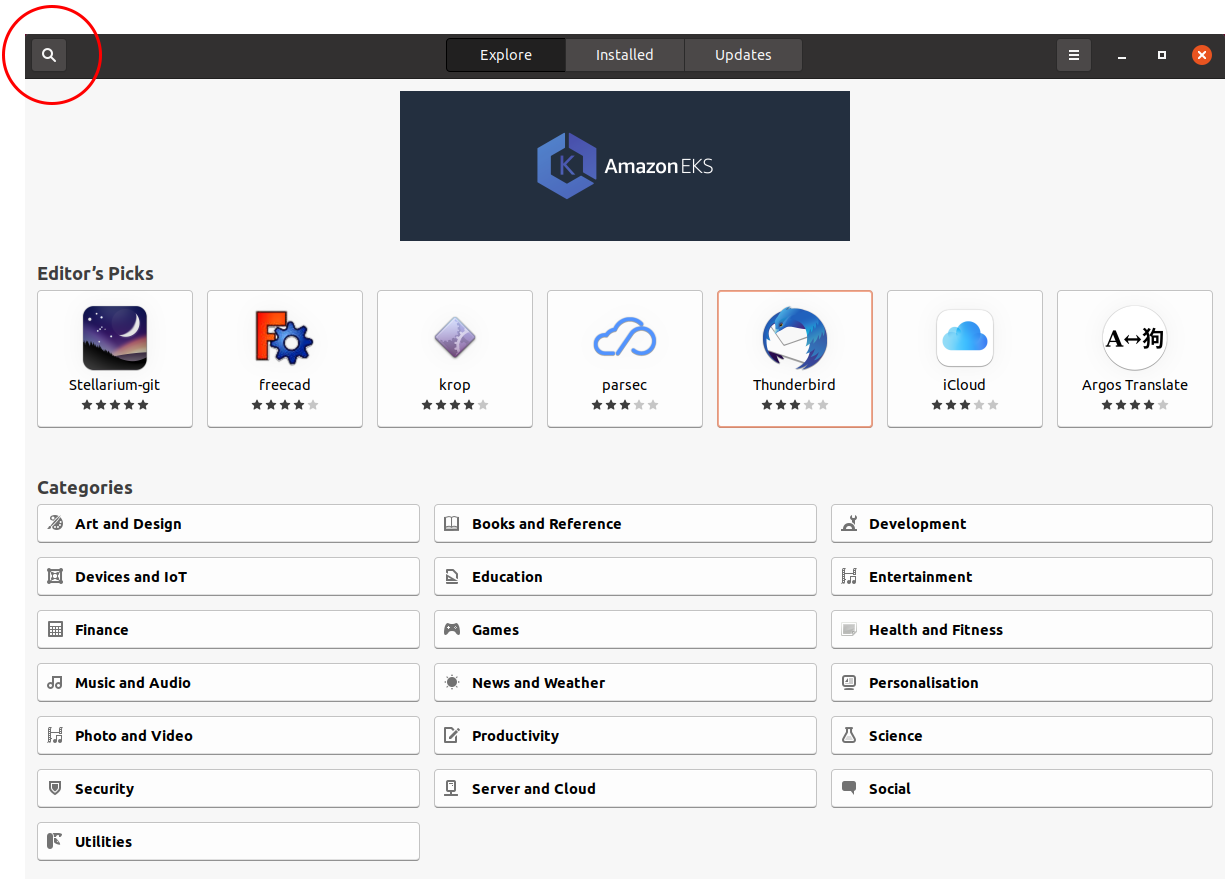
otevře se okno se všemi informacemi týkajícími se aplikace Thunderbird. Klikněte na „Instalovat“ pro instalaci Thunderbirdu.
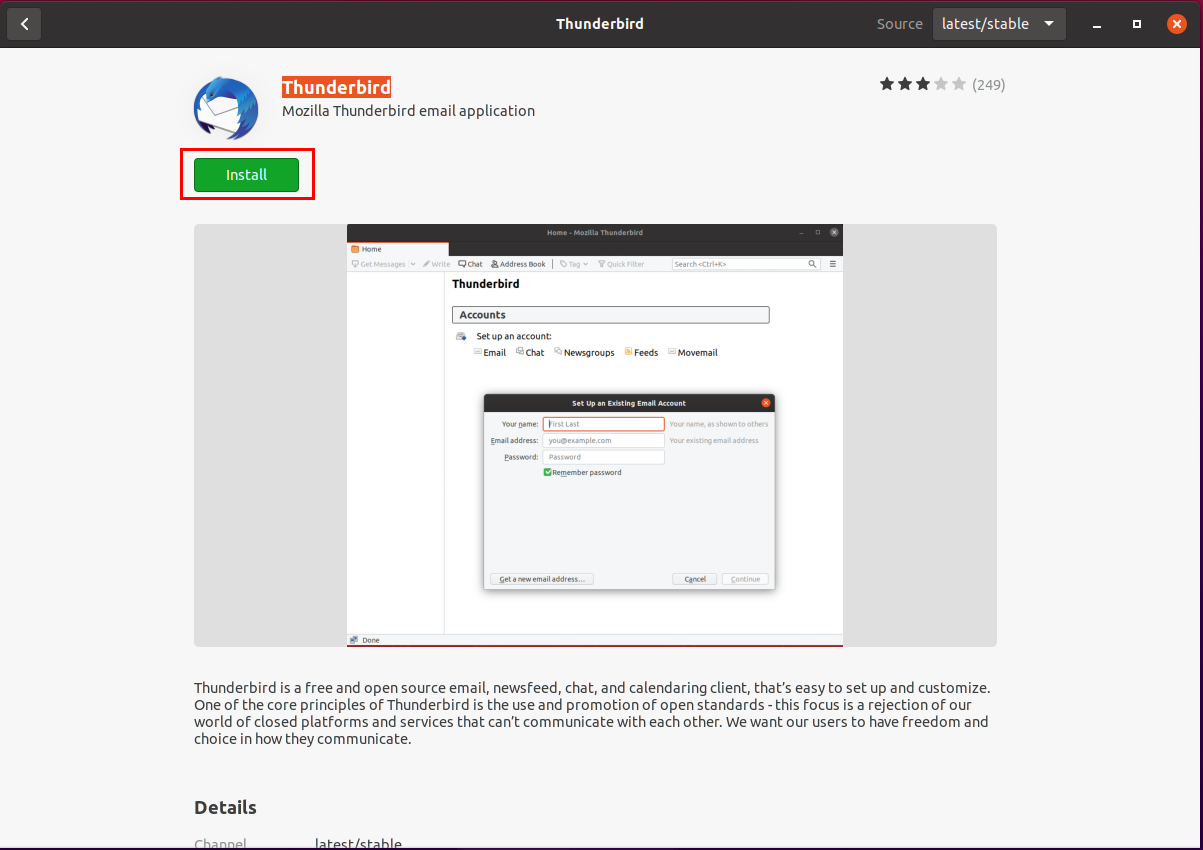
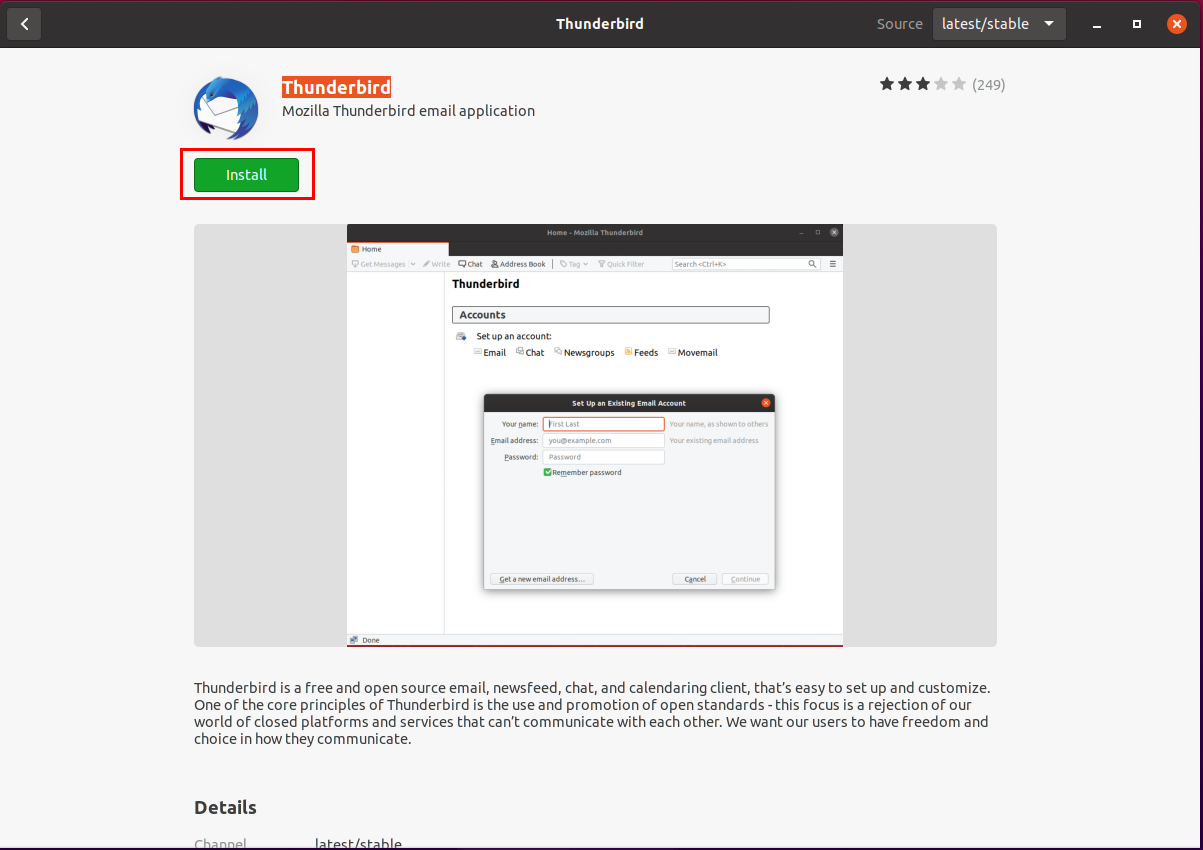
po instalaci Thunderbirdu můžete vyhledat aplikaci Thunderbird v nabídce „Aplikace“.
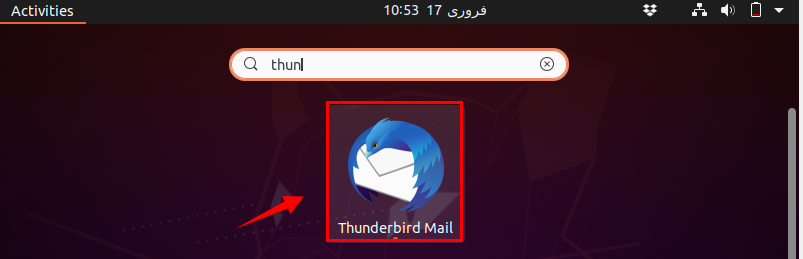
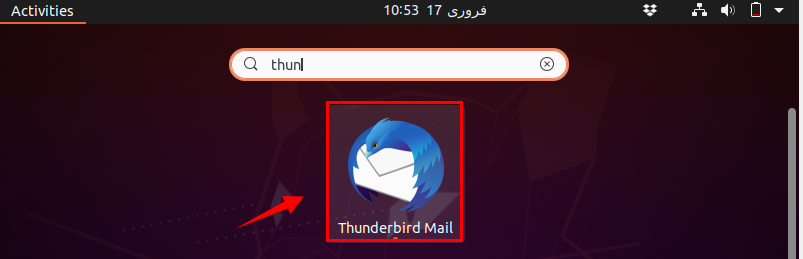
při spuštění aplikace Thunderbird se otevře obrazovka řídicího panelu. Na této obrazovce budete vyzváni k zadání některých informací o uživateli. Zadejte svůj e – mail a heslo a klikněte na ‚ Pokračovat.‘
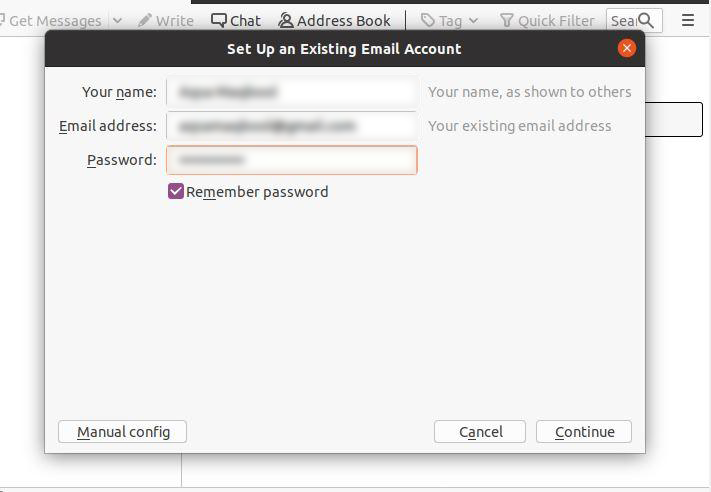
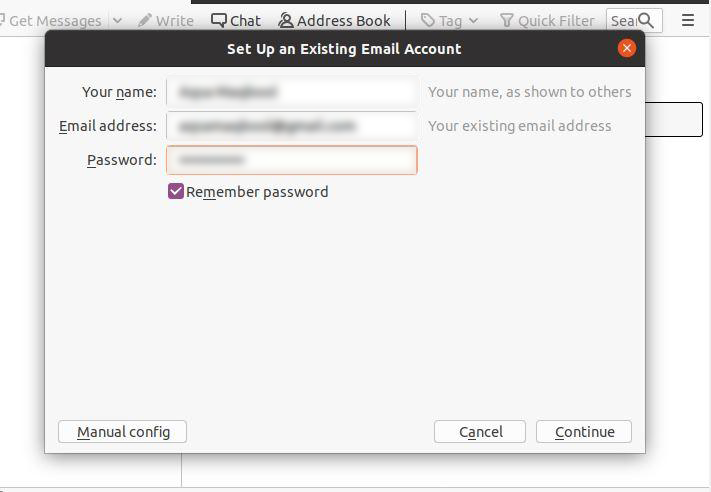
Thunderbird ověří váš e-mail a požádá vás o výběr IMAP nebo POP3. Vyberte možnost podle svého výběru a klikněte na tlačítko Hotovo.‘
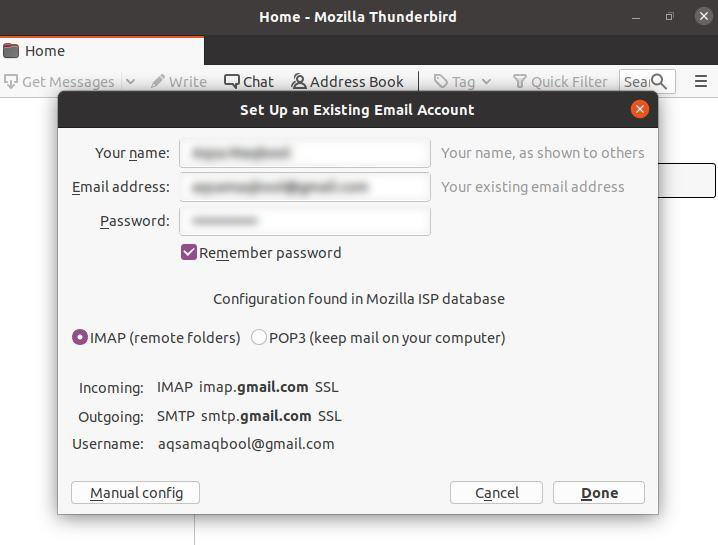
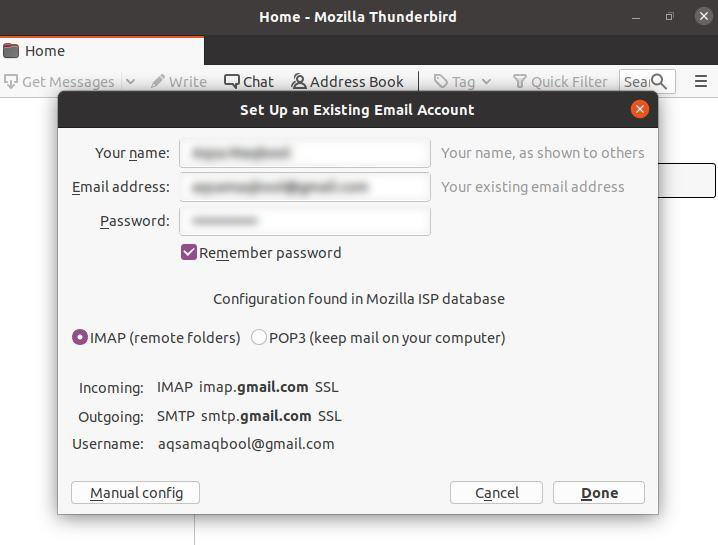
váš účet bude nyní přidán do Thunderbirdu. Nyní můžete získat přístup k Thunderbirdu prostřednictvím poskytovatele.
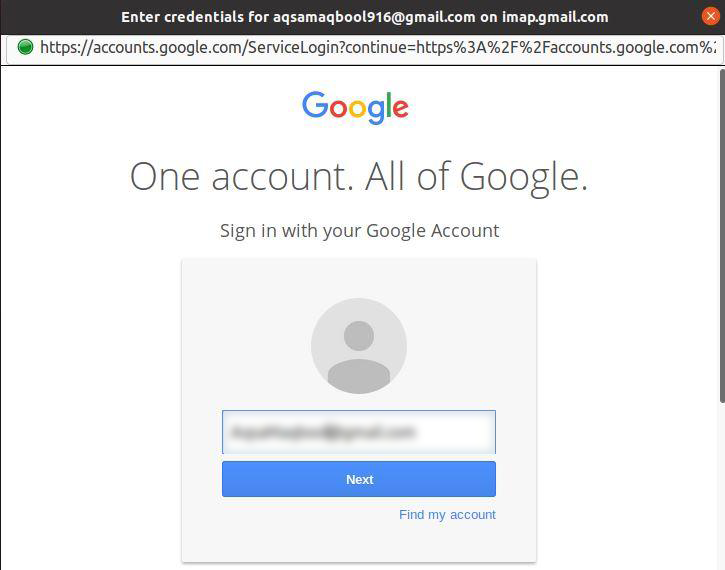
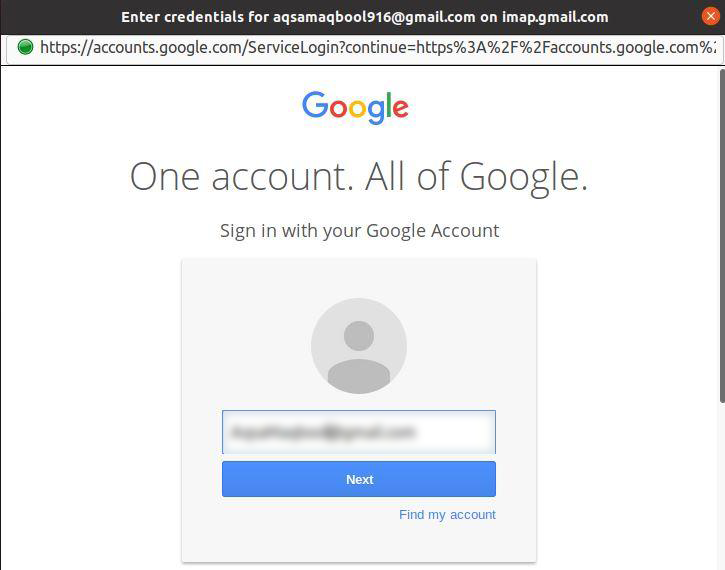
jakmile udělíte svolení, Thunderbird synchronizuje všechny vaše e-maily.
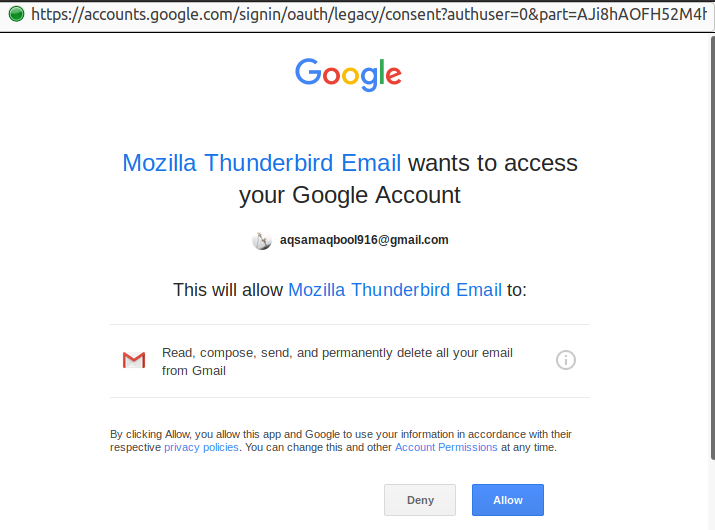
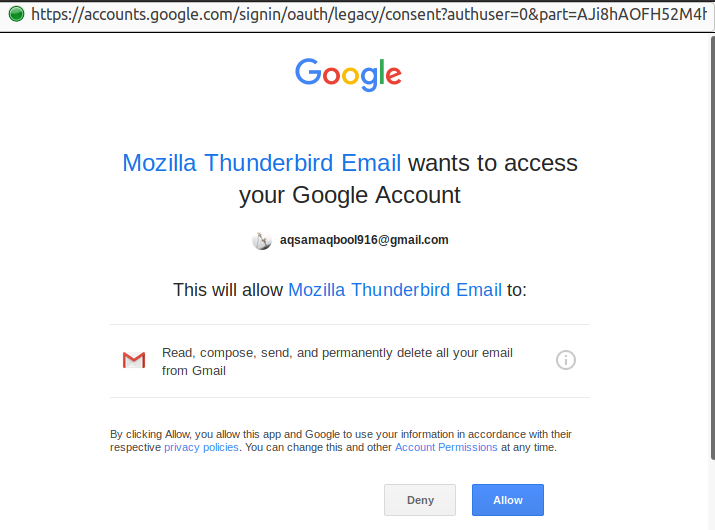
Metoda 2: Nainstalujte Thunderbird pomocí terminálu
spusťte terminál nebo použijte klávesovou zkratku CTRL+ALT+T k otevření terminálu. Poté zadejte příkaz níže a nainstalujte Thunderbird:
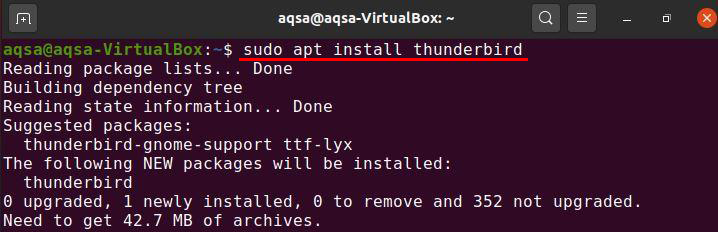
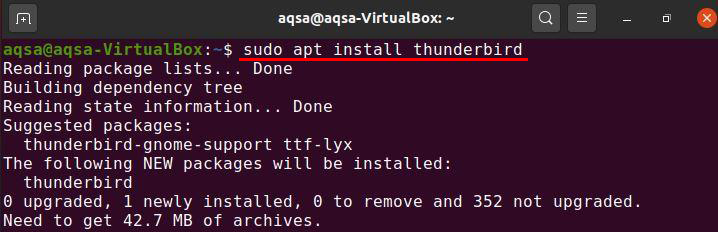
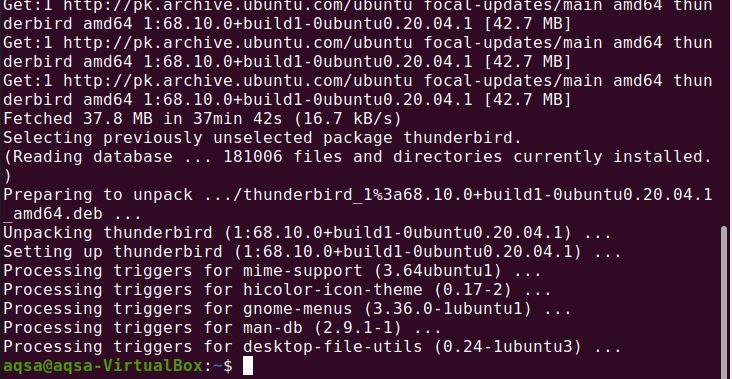
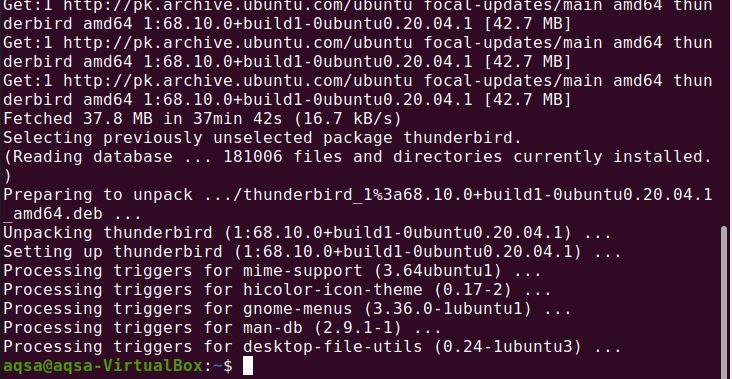
Thunderbird by nyní měl být úspěšně nainstalován na vašem systému Ubuntu 20.04.
odinstalace Thunderbirdu z Ubuntu 20.04
Thunderbird můžete odinstalovat nebo odebrat ze systému pomocí následujícího příkazu:
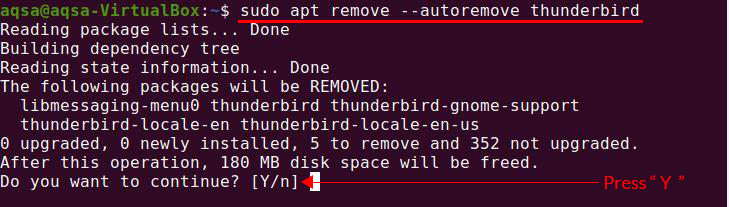
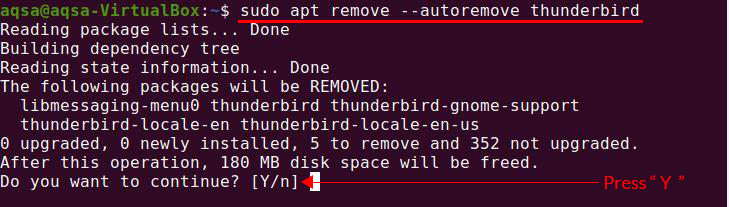
po stisknutí tlačítka “ Y “ začne proces odinstalace.
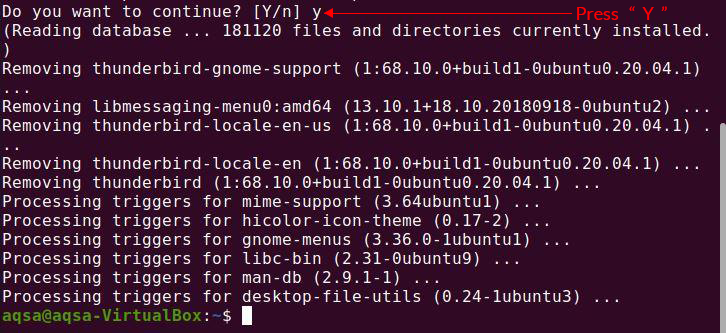
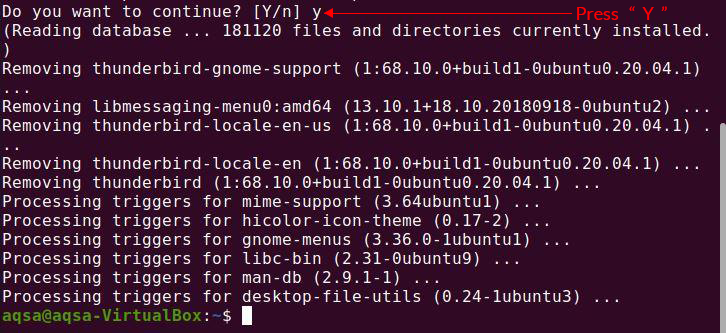
závěr
Thunderbird je multiplatformní, bezplatný rámec používaný pro správu e-mailů, zpravodajských kanálů, chatu a kalendářních klientů. Tato aplikace se snadno nastavuje a přizpůsobuje. Je to efektivní platforma pro spojení s různými lidmi. Tento článek vám ukázal, jak nainstalovat Thunderbird do systému Ubuntu 20.04.
